
Las carpetas especiales funcionan bien porque centralizan dónde se guardan determinados tipos de archivos. Agregue almacenamiento en la nube y, de repente, tendrá copias de seguridad automáticas y sin esfuerzo de sus archivos personales más importantes.
No es ningún secreto que nos gusta el combinación de carpetas especiales y copias de seguridad en la nube . Es eficaz y eficiente, y le quita gran parte de la responsabilidad al usuario. Es como deberían ser las copias de seguridad, pero, por supuesto, aún debe realizar el trabajo inicial para configurarlo. Mover carpetas especiales a una carpeta de Dropbox o OneDrive en Windows es un proceso sencillo. Simplemente, abra sus propiedades y muévalas a una nueva ubicación.
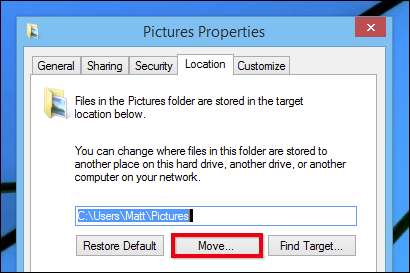
El proceso en Mac OS X es un poco más complicado y requiere que primero mueva su carpeta especial a la carpeta en la nube y luego cree un enlace simbólico desde la nueva ubicación a la anterior. En nuestra opinión, vale la pena, no solo por el ángulo de respaldo que mencionamos, sino también para compartir datos sin problemas entre diferentes sistemas operativos.
Mover y vincular su nueva carpeta especial en la nube
Para empezar, primero abre la terminal. La forma más fácil de hacer esto es usar Spotlight, presionar "COMMAND + SPACE" y escribir "terminal". Asegúrate de estar en tu carpeta de usuario (debería abrirse allí de forma predeterminada).
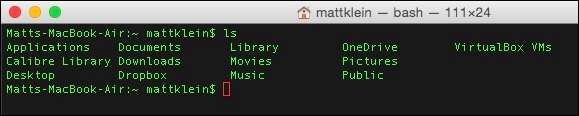
Los comandos que estamos usando tienen este aspecto:
sudo mv ~ / Documentos / Usuarios / nombre de usuario / OneDrive / Documentos
en -s "/ Usuarios / nombre de usuario / OneDrive / Documentos ” ~ / Documentos
El primer comando nos dice que estamos moviendo (mv) la carpeta Documentos en nuestro directorio actual a nuestra carpeta en la nube (OneDrive), como superusuario (sudo). ¿Por qué hacemos esto como superusuario? Sudo otorga temporalmente a un usuario normal poderes similares a los de root o de administrador, donde de lo contrario el sistema nos diría que no tenemos permiso.

El segundo comando "ln -s" significa que estamos creando un enlace simbólico (alias) a nuestra ubicación de Documentos anterior desde nuestra nueva ubicación. Cuando presione "RETORNO", se le pedirá la contraseña de su cuenta antes de que pueda ejecutar un comando como superusuario.
Si tiene éxito, la ventana de la terminal no devolverá ningún error y debería poder "Ir" directamente a la nueva ubicación de la carpeta Documentos desde el Finder. Si no funciona, es probable que haya escrito algo incorrectamente. Vuelve a revisar tu trabajo e inténtalo de nuevo.
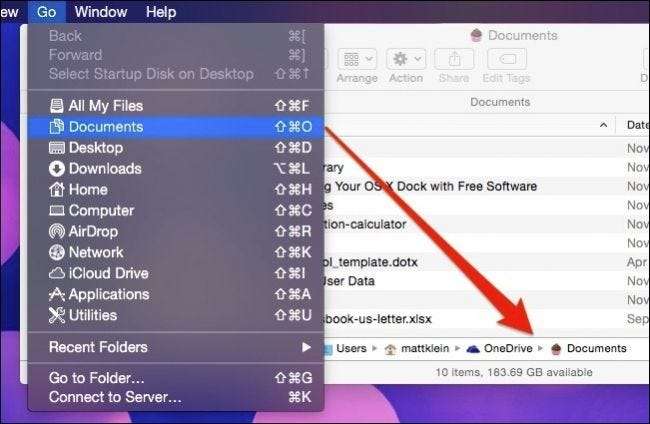
A partir de aquí, cualquier aplicación que use la carpeta Documentos de OS X como ubicación predeterminada para guardar pensará que se está guardando en la ubicación anterior en la raíz de nuestra carpeta de usuario, cuando en realidad la está guardando en OneDrive. Además, el acceso directo de la barra lateral de Favoritos desaparecerá, por lo que, si lo desea, deberá arrastrar la nueva ubicación de la carpeta y crear un nuevo acceso directo de Favoritos.
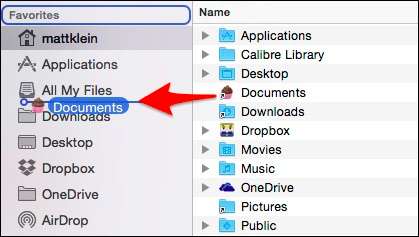
Queremos señalar que, cuando crea estos nuevos favoritos de la barra lateral, pierde los iconos especiales y elegantes que vienen con OS X de forma predeterminada. Si la pérdida de los iconos elegantes es molesta, puede considerar usando algo como cDock para habilitar los íconos de la barra lateral del Finder de colores y luego reemplazar todo con íconos personalizados.

Probemos con un ejemplo más. Somos bastante buenos para mantener todas nuestras fotos en Dropbox, pero OS X tiene su propia carpeta Imágenes. Repasemos los pasos que acabamos de realizar y muevamos la carpeta Imágenes.
Nuestra nueva ubicación de Dropbox será "/ Users / / Dropbox / Photos / ”(o como quieras llamar la carpeta de destino final) y los comandos que usaremos son:
sudo mv ~ / Imágenes / Usuarios / nombre de usuario / Fotos
en -s "/ Usuarios / nombre de usuario / Dropbox / Fotos ” ~ / Imágenes
Presionamos "RETORNO", ingresamos su contraseña, y cuando revisamos nuestra carpeta de usuario, vemos que la carpeta Imágenes ahora es un alias.
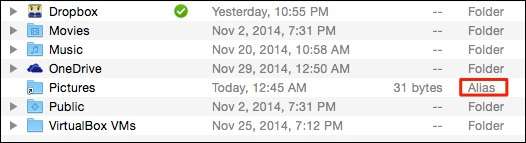
Haz doble clic para abrir la carpeta y se abre en nuestra carpeta Fotos en nuestro Dropbox.
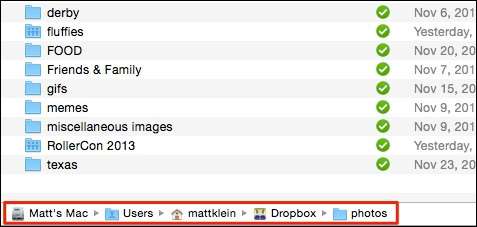
Puede seguir y realizar este procedimiento de forma segura en cualquiera de las carpetas multimedia de su usuario. No es necesario ni ventajoso mover las carpetas Públicas o de Escritorio, pero todo lo demás está bastante bien.
Ahora, puede hacer una copia de seguridad de su biblioteca de iTunes, películas, imágenes y otros archivos multimedia valiosos en la nube sin pensar en ello, y el único inconveniente es que pierde un elegante icono de la barra lateral. ¡Es un pequeño precio a pagar por tanta comodidad y tranquilidad!







